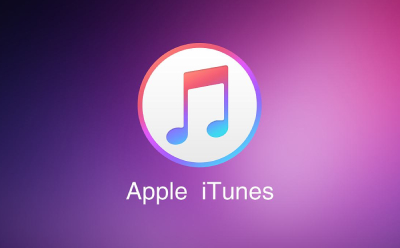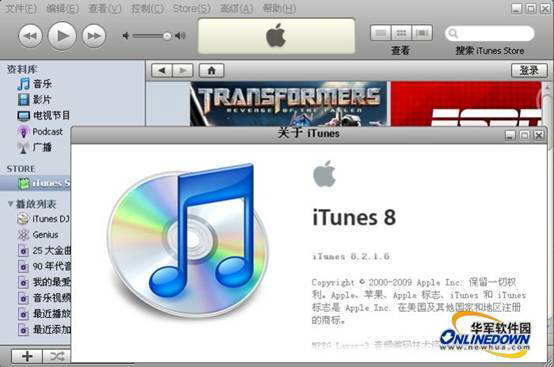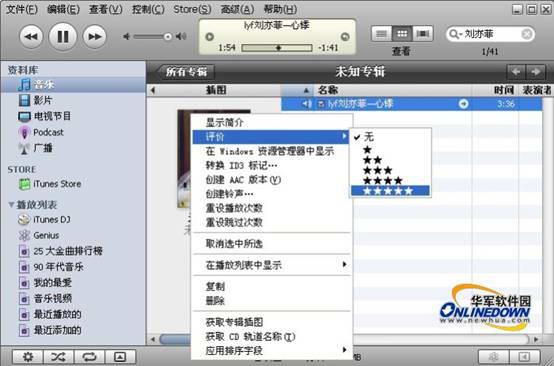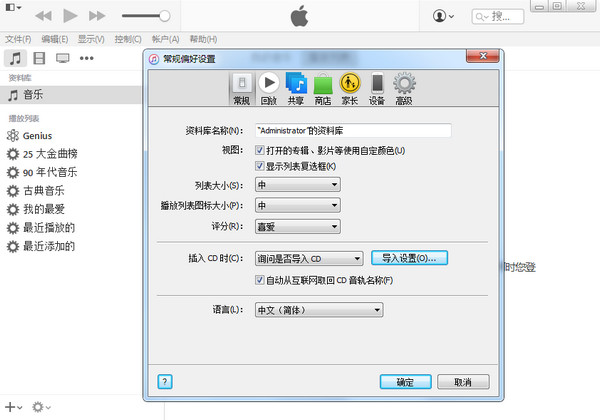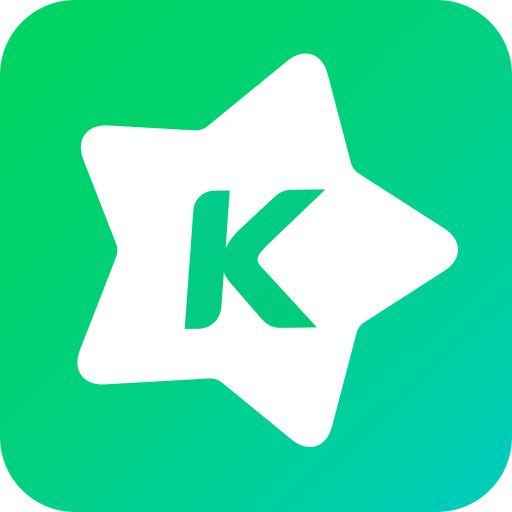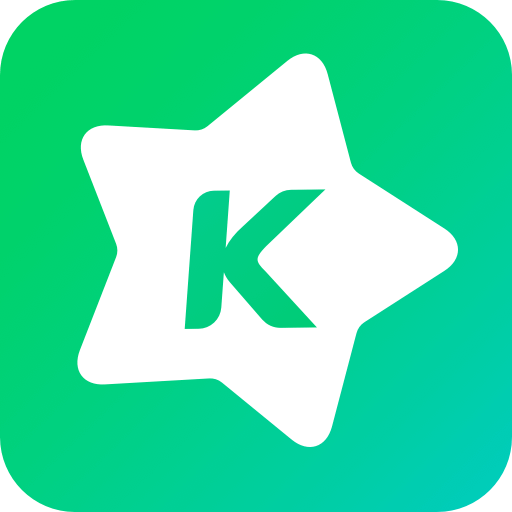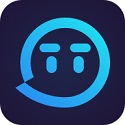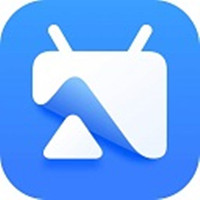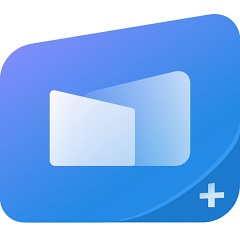iTunes是苹果公司官方推出的一款使用的一款免费数字媒体播放应用程序。iTunes官方版功能强大,可以为用户提供音乐、视频和应用的下载,下面给大家带来iTunes下载和安装等相关教程的讲解,希望能够帮助大家更好的下载使用iTunes。5119下载站为您提供iTunes下载,快来体验吧!

iTunes新版特征
iTunes,随 macOS Mojave 焕然一新。
1.最新版 iTunes 现已预装在 macOS Mojave 中,马上升级即可尽享你所钟爱的音乐和播客。
2.你还可通过 iTunes 加入 Apple Music 畅听上千万首歌曲,无论是在线播放,还是下载以后离线聆听都可以
3.无需担心广告打扰。
上千万首歌曲,各种设备上都能听。
1.用 Apple Music 来丰富你的聆听体验。
2.Apple Music 内置于 iPhone 和 iPad,当你使用这两款设备时,只需打开音乐 app,点击“免费试用”即可。
3.无论在线还是离线,你都能在各个设备上聆听自己喜爱的音乐,不需要担心被广告打扰。
4.开始三个月的免费试听,还能随时取消。

你的 Android 设备,也能听 Apple Music。
1.Apple Music 对 Android 设备也适用。
2.在线听或下载都可以,随你喜欢。
iTunes下载的固件在哪里?
第一步点击“开始”,搜索框输入“itunes”,点击“itunes”,点击“打开文件位置”。
第二步上滑找到“itunes wtf objc”文件夹,打开就是itunes下载的固件。
iTunes下载的文件储存在哪?
1.如果大家的iTunes程序是默认下载的话,那么下载的文件肯定就在administrator这个文件夹里面的,下载的文件是存在桌面的。
2.如果iTunes程序不是默认下载的话,建议安装everything来搜索,everything是很好的一款文件搜索工具,everything下载地址:https://soft.5119.cn/soft/85579.htm
iTunes下载后如何安装?
1、使用鼠标左键双击打开下载好的iTunes安装包。
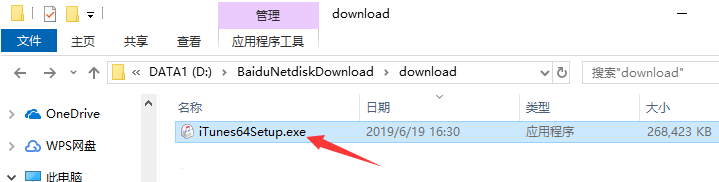
2、进入iTunes安装程序,点击“下一步”。
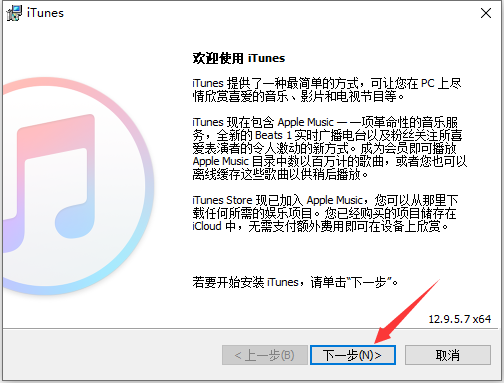
3、设置iTunes安装选项。我们可以根据需要来选择是否“添加桌面快捷方式”、“将iTunes设置为音频默认播放器”和“保持自动更新”。下方语言默认为“中文(简体)”,有特殊需要的用户可以修改。然后点击“更改”来选择iTunes的安装目录,此处不建议安装在C盘,如果C盘文件过多的话,会影响计算机的运行速度。选定后点击“安装”。
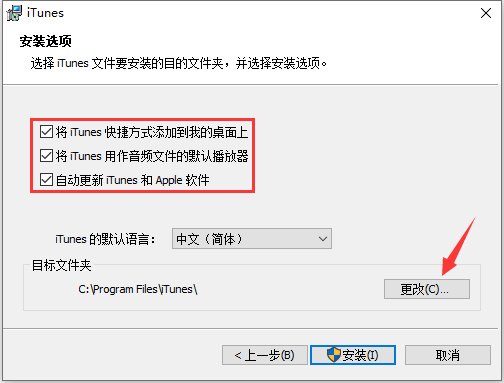
4、iTunes的安装过程大约需要3分钟,请耐心等待。
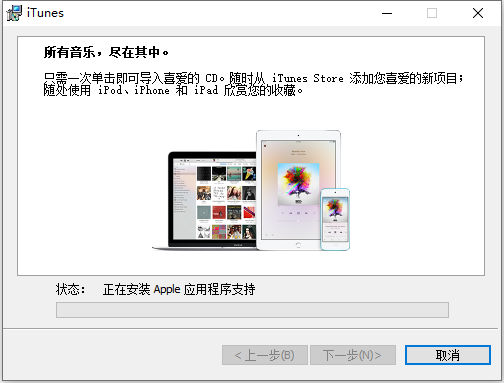
5、安装完成后,直接点击“结束”即可。
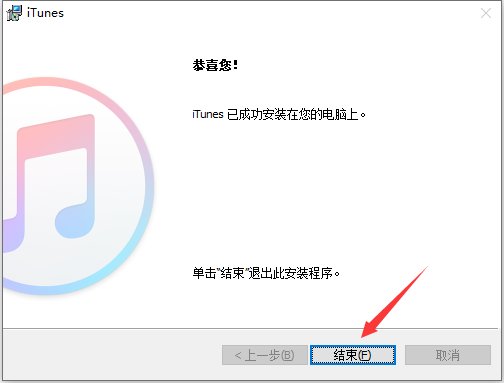
iTunes同类软件推荐
iTunes :是由苹果官方推出的苹果设备管理程序,为PC用户提供了一个与苹果之间的桥梁,iTunes功能全面,能轻松管理苹果设备内的图片、应用、音乐和视频等文件。
iTools :是一款领先业界的苹果设备同步管理软件,非官方出品。用户可以使用iTools助手非常方便的完成对苹果设备(ios系统,包括iphone,ipad,ipod touch)的信息查看、音乐/铃声/照片/书籍/文件同步、软件安装、互联网资源下载甚至是设备系统修改等。
这两款软件各有特色,用户可以根据自己的需要选择合适的软件下载使用。
iTools下载地址:http://soft.5119.cn/soft/115681.htm
iTunes常见问题
备份或恢复过程中出现问题,如备份失败、恢复中断怎么办?检查磁盘空间:确保电脑上有足够的磁盘空间进行备份或恢复。
使用其他备份方式:如果iTunes备份失败,可以尝试使用iCloud或其他第三方备份软件进行备份。
查看备份日志:在iTunes中查看备份日志,了解备份失败的具体原因。
安全模式恢复:在恢复过程中,可以尝试将iOS设备置于恢复模式,然后使用iTunes进行恢复。
iTunes更新日志
- 修复了专辑可能不按顺序播放的问题;
- 修复了收听Beats 1时歌词无法显示的问题;
5119下载小编推荐:
iTunes由官方出品,各种功能非常简单易操作,是掌握与管理苹果设备不可或缺的工具,假如你也是苹果用户,就快来下载吧!本站还有类似软件{recommendWords},推荐大家下载!